小编帮您win10系统出现0x80004005错误代码的步骤
发布日期:2019-09-26 作者:win10家庭版 来源:http://www.win10zhuti.com
1.使用组合快捷键win键+r键打开运行窗口。如下图所示
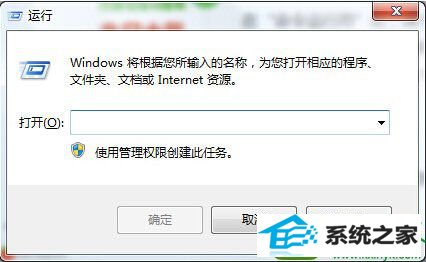
系统出现0x80004005错误代码快速解决方法图1
2.在运行窗口中输入“regsvr32 softpub.dll”回车确认进入下一步操作。如下图所示
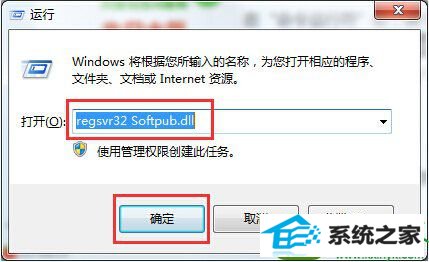
系统出现0x80004005错误代码快速解决方法图2
3.重新打开运行窗口,在运行窗口中输入“regsvr32 wintrust.dll”回车确认进入下一步操作。如下图所示
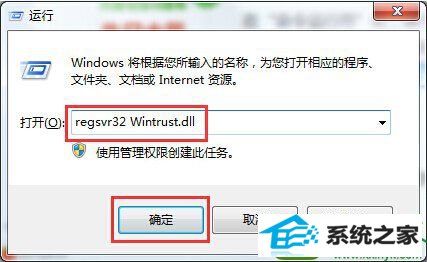
系统出现0x80004005错误代码快速解决方法图3
4.再次打开运行窗口,在运行窗口中输入“regsvr32 initpki.dll”回车确认,点击确定完成操作。如下图所示
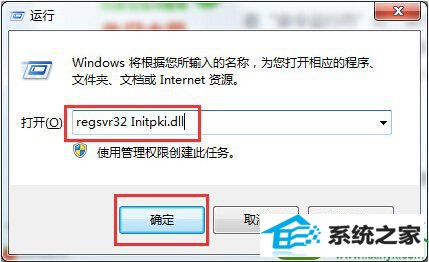
系统出现0x80004005错误代码快速解决方法图4
以上就是系统出现0x80004005错误代码快速解决方法了,如果电脑没有正确注册某些动态链接库文件,或者计算机和internet之间存在不允许的HTTps连接的防火墙,电脑系统就可能会出现0x80004005错误代码,希望大家以后注意哦!
栏目专题推荐
系统下载推荐
系统教程推荐
- 1win10系统磁盘分区图标显示不正常的恢复办法
- 2电脑公司WinXP 纯净中秋国庆版 2020.10
- 3win10系统笔记本鼠标灯没亮无法正常使用的操作步骤
- 4技术员研习win10系统访问不了ftp的步骤
- 5win7系统连接网络时提示无法连接到此网络错误的设置步骤
- 6win7电脑运行饥荒游戏提示error during initialization处理办法
- 7老司机研习win10系统打开文档提示“word遇到问题需要关闭”的方法
- 8小编操作win10系统安装程序弹出mom.exe - net framework初始化错误的
- 9帮您操作win10系统不能使用语音聊天的技巧
- 10win10系统插入耳机时总是弹出音频对话框的设置步骤